Es geht weiter mit unserem Softwareworkshop für alle, die lernen wollen, die man selber Stickmuster erstellen kann. Heute werden wir den Baum beenden. Ladet erst einmal in eure BERNINA Sticksoftware 8 das Stickmotiv, welches ihr bisher erstellt habt.
Stickmuster erstellen – der Baumstamm und die Blätter
Der Baum hat bereits seine grüne Kugel.
Die Bögen
Wir werden nun die weißen Bogenverzierungen erstellen. Damit wir diese in der Grafik besser erkennen, blenden wir das Grüne vorerst aus.
Klickt dazu rechts im Farbfilm einmal mit der rechten Maustaste in das grüne Feld mit der Baumkugel. Hier klickt nun auf “Ausblenden”
Das Grün ist nun temporär weg, es ist nicht gelöscht, sondern nur momentan nicht sichtbar. Im Farbfilm wird das deutlich durch das schraffierte Feld.
Jetzt sehen wir die Grafik deutlich und können die Bögen erstellen.
Wir werden in der Werkzeugleiste nun das Offene Objekt auswählen. Dazu als Farbe Weiß und als Konturstich den Rückstich. Wie das genau geht, habe ich euch in der letzten Lektion genau gezeigt.
Jetzt vergrößert ihr euch mit der Lupe den Ausschnitt, zieht also einen Rahmen rund herum, nachdem ihr das Zoom-Icon aktiviert, also angeklickt habt.
Ihr erinnert euch? Rechtsklick ist ein Kurvenpunkt, Linksklick ein Eckpunkt. Klickt also nun die Bogenlinie einfach nach, beginnt mit einem Rechts- oder Linksklick, der Anfang ist egal, dann klickt entlang des “Bogens” rechts, an der “Ecke” links. Nicht zu viele Klicks, sonst wird es zu unsauber, weniger ist mehr.
Bis zum Ende des ersten Bogens:
Seid ihr fertig, bestätigt mit Enter.
Indem ihr nun zuerst auf den blauen Auswählen-Pfeil und dann direkt in die eben erstellte Kontur klickt, wählt ihr diese aus, sie ist nun mit den kleinen schwarzen Rechtecken umrandet.
Jetzt könntet ihr Korrekturen vornehmen, wenn ihr noch nicht ganz zufrieden seid. Ihr kennt das aus der letzten Lektion. Einfach auf das Icon “Umformen” klicken, es wird Gelb und unsere vorhin geklickten Punkte werden auf der Bogenlinie sichtbar. Diese könntet ihr nun mit gedrückter Maustaste etwas verschieben.
Erstellt nun auf diese Weise alle Bogenlinien.
Damit ihr alles besser erkennt, könnt ihr durch Rechtsklick im Farbfilm auf den grünen Teil des Baumes und “Einblenden” das Grün wieder einblenden.
Ich blende es gleich wieder aus und mache mit dem Stamm weiter.
Der Baumstamm
Dafür wählt Ihr bitte als Füllung den Satinstich, die Farbe Braun und den “Block” als Digitalisierungswerkzeug.
Vergrößert die Ansicht des Stamms (Lupe).
Beim Block werden immer die gegenüberliegenden Punkte geklickt. Ich habe euch hier die Reihenfolge mal angeschrieben.
Am besten ihr nehmt hier Kurvenklicks, also rechte Klicks, dann wird der Stamm natürlicher aussehen. Seid Ihr am Ende angelangt, bestätigt mit Enter. Natürlich könnt ihr auch hier im Nachhinein korrigieren mit dem Umformenwerkzeug.
So, der Baum ist nun fertig.
Ich habe das Grün wieder eingeblendet. Das Hintergrundbild habe ich kurz ausgeblendet, damit ihr den fertigen Baum besser erkennt. Zum Bild ausblenden einfach das kleine Icon mit der Blume deaktivieren.
Speichert das Stickmotiv nun noch ab, damit es nicht verloren geht.
Nächste Woche werden wir uns den Blumen zuwenden.
Solltet Ihr die BERNINA Sticksoftware 8 noch nicht besitzen, möchtet aber gerne meinen Workshop mitarbeiten, könnt Ihr sie hier für 4 Wochen kostenlos testen: BERNINA Sticksoftware 8 kostenlos testen
Viel Freude beim Üben und liebe Grüße
Eure Tatjana
 BERNINA Corporate Blog –
BERNINA Corporate Blog –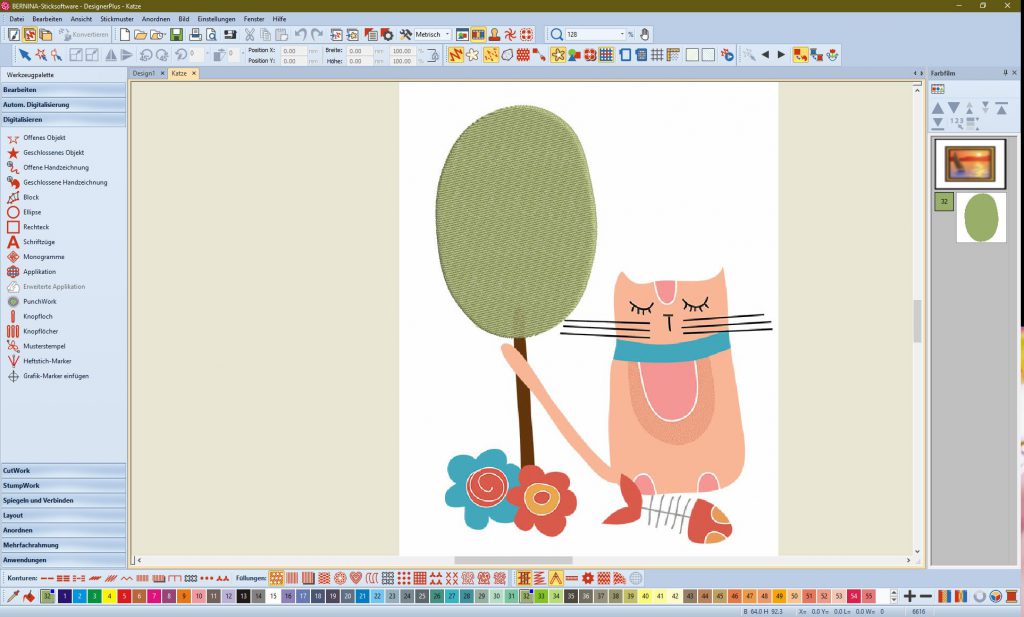
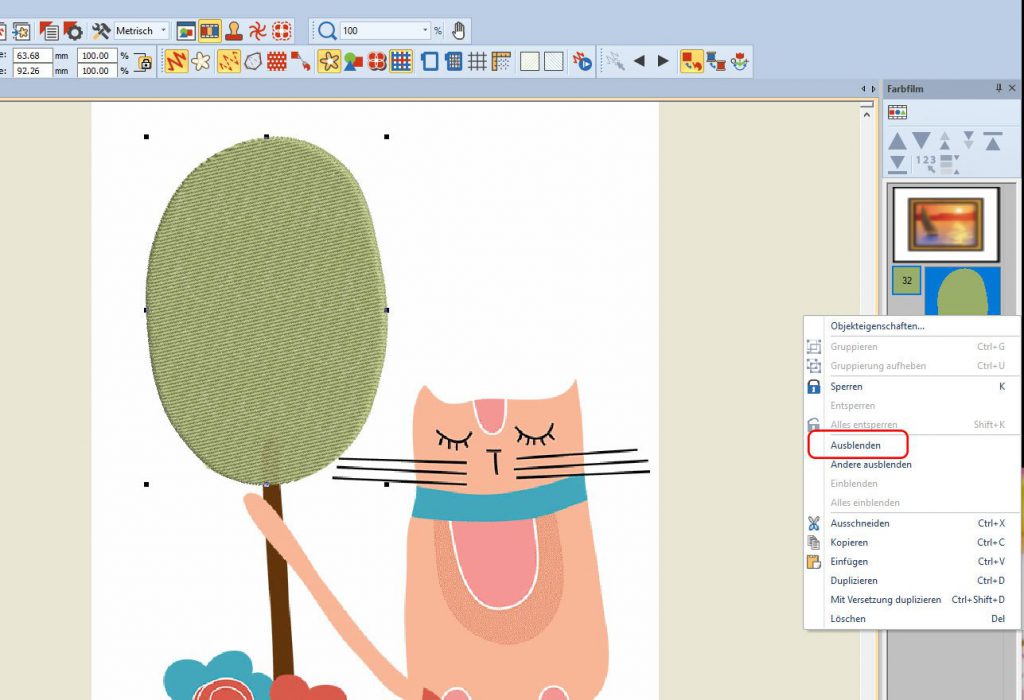
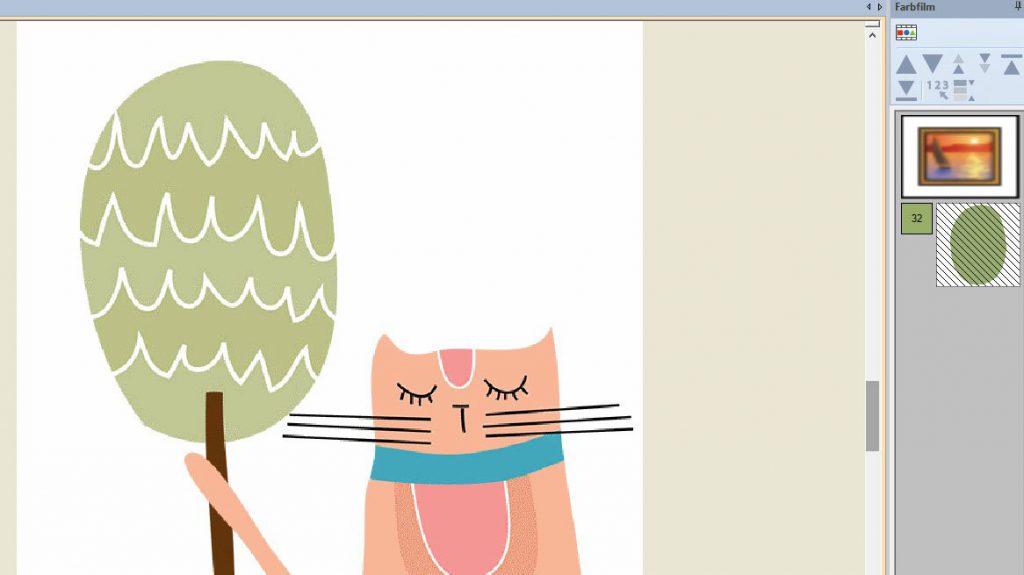
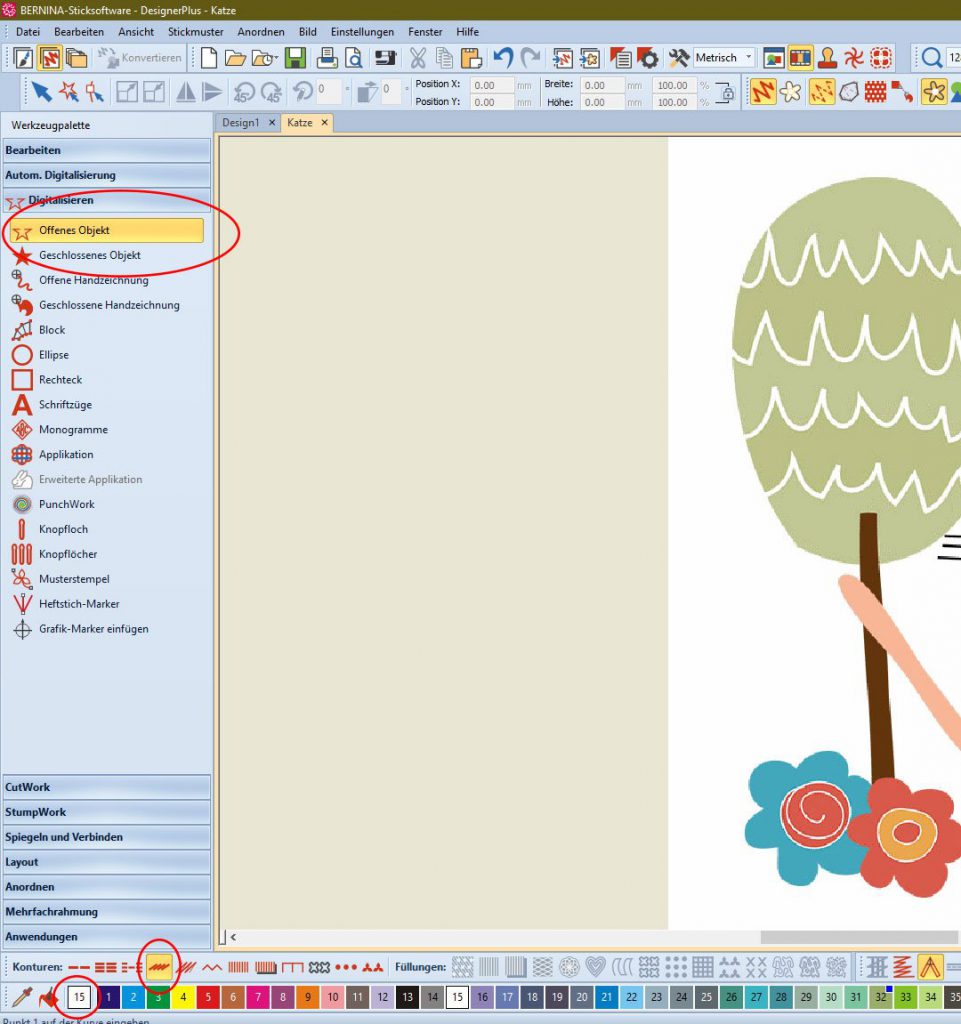

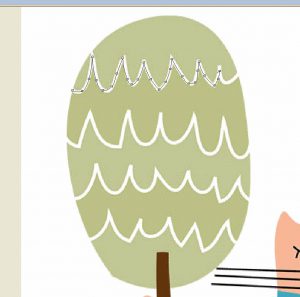
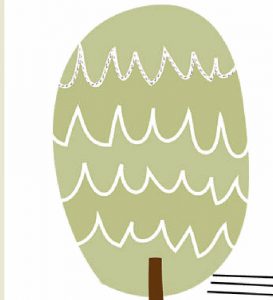
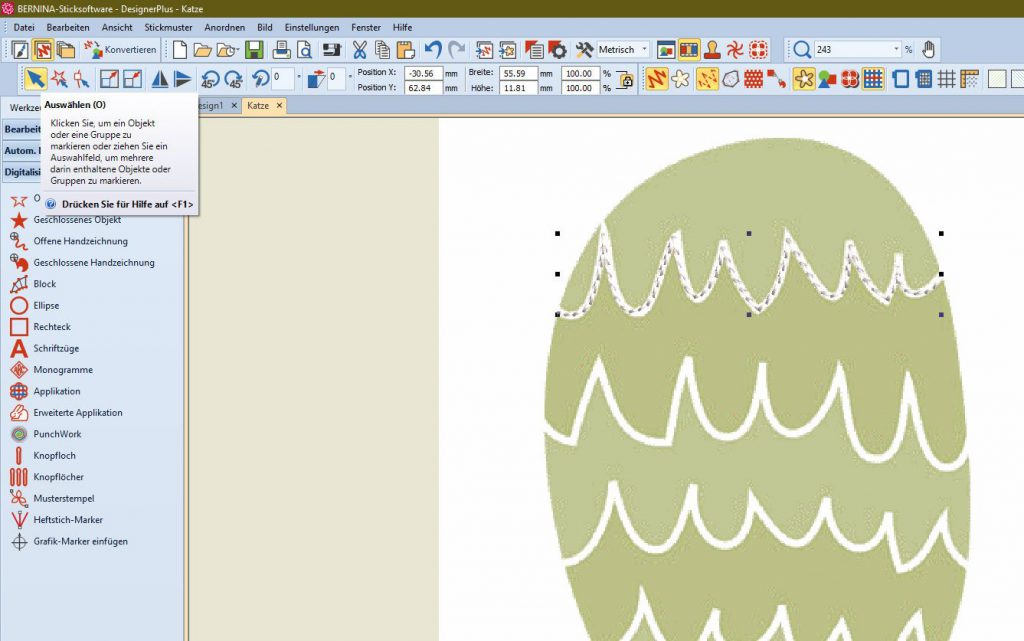
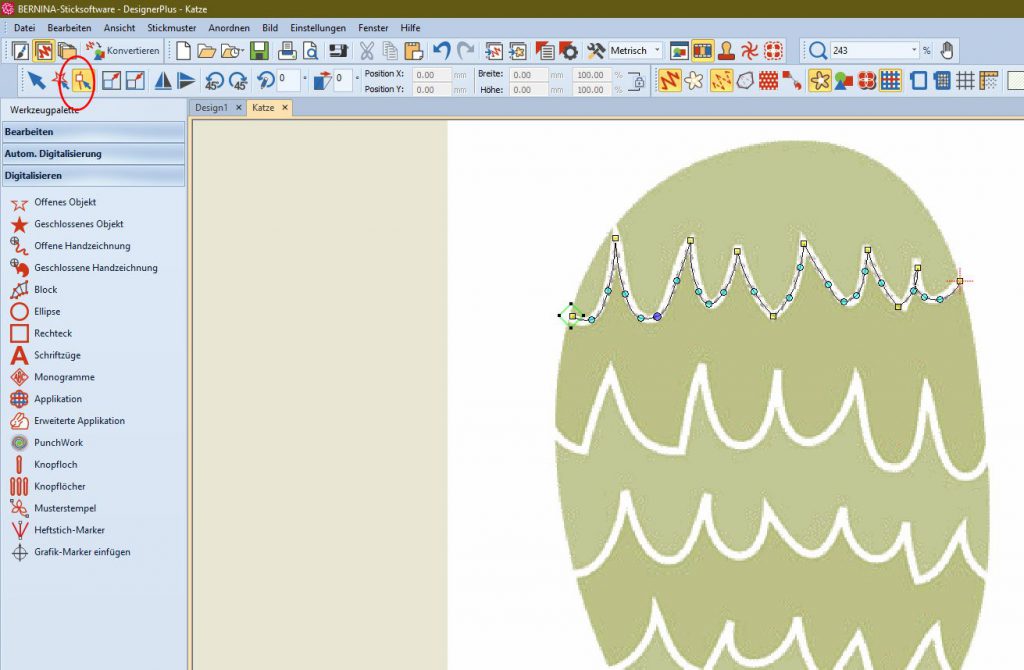
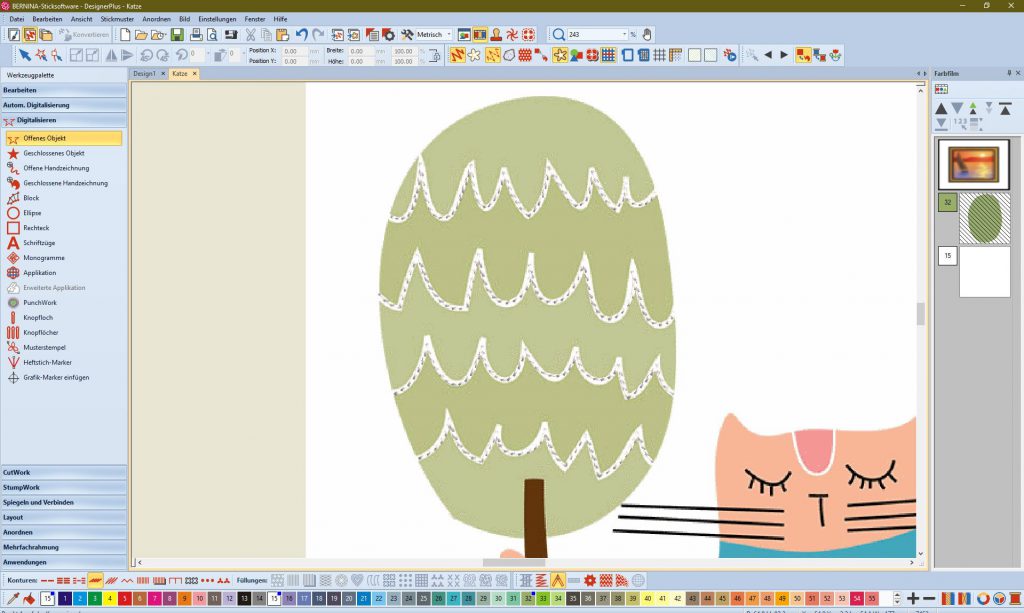
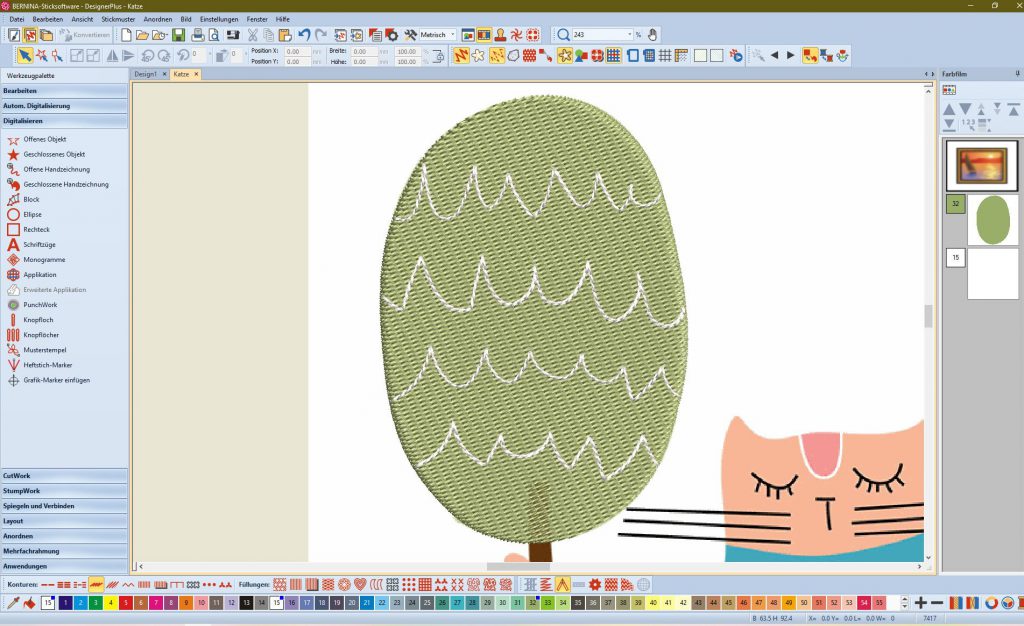
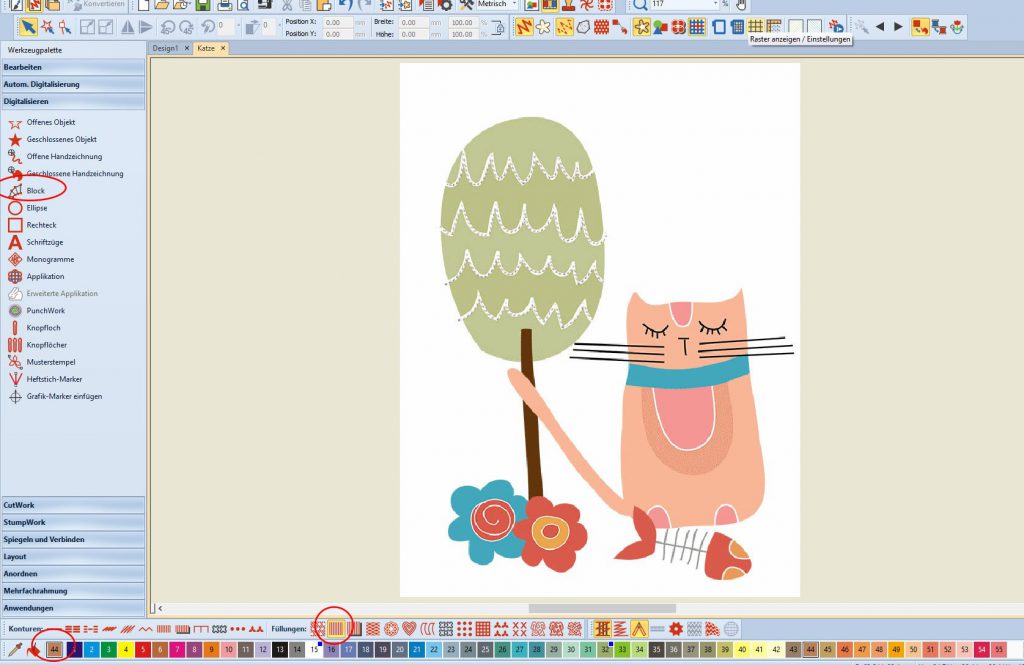
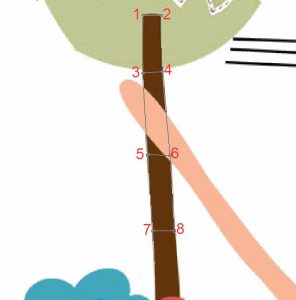
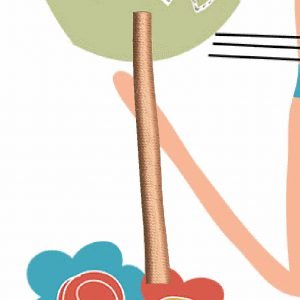
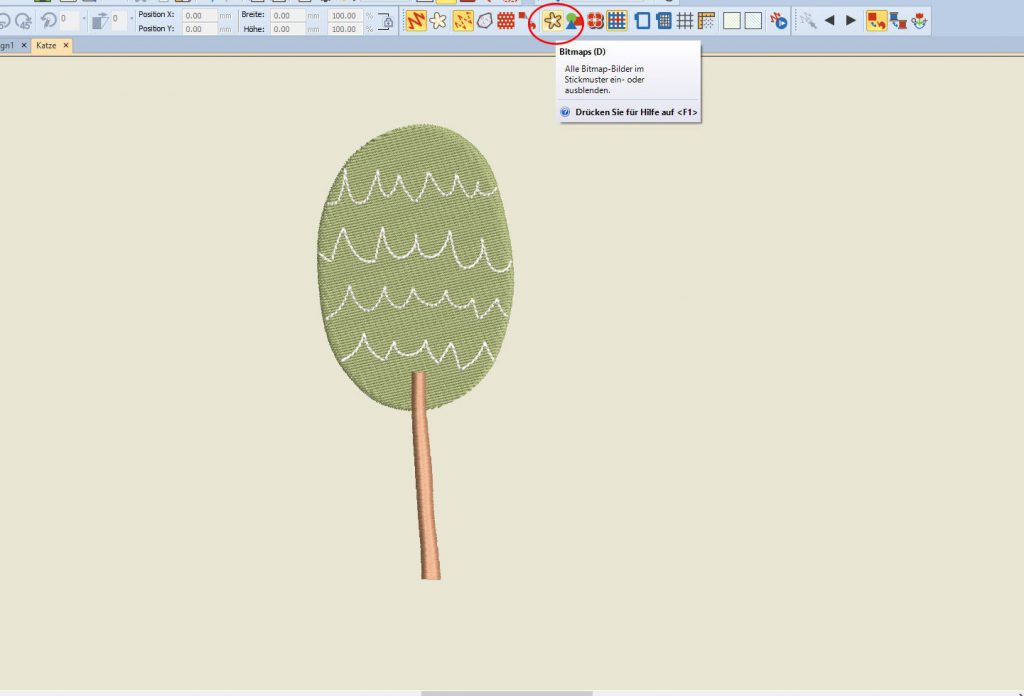




Herzlichen Dank, jetzt weiss ich dass ich alles richtig gemacht habe und kann weiter machen.
Liebe grüsse Paula
Hallo Tatiana, danke für die gute Beschreibung. Jetzt habe ich ein Problem mein Bild ist nunnicht mehr im Stickrahmen zu sehen es ist verschoben. Danke für die Lösung.
Paula
Hallo Paula,
das ist völlig richtig so, im Rahmen ist, sobald ein Teil des Stickmotives erstellt wurde, immer selbiges mittig im Rahmen. Du hast also jetzt den Baum mittig im rahmen zentriert.
Liebe Grüße Tatjana
Hallo Tanja, es macht mir riesen Spass. Was is alles (auch für Niederlaender) gut beschrieben. Freue mich auf den naechsten Auftrag. Vielen Dank schon.
Hallo Riet, das freut mich, dass es dir Spaß macht. Es geht auch morgen schon weiter.
Liebe Grüße
Tatjana
Liebe Tatjana
Vielen Dank für den neuen Workshop, ich bin schon sehr gespannt.
Ich habe eine Frage, wieso nimmt man für den Baumstamm den “Block” als Werkzeug? Gehen würde es auch mit dem “geschlossenen Objekt”.
Also ich möchte nur gerne den Hintergrundverstehen, damit ich bei anderen Motiven dann besser Entscheiden kann, welches Werkzeug ich brauche. ?
Vielen Dank schon mal, ganz liebe Grüsse Nadine
Hallo Nadine,
du könntest genauso gut das geschlossene Objekt nehmen, es gibt meist mehrere Möglichkeiten für das selbe oder ein ähnliches Ergebnis.
Dann müsstest du aber später die Stichwinkel anpassen, da die Flächen beim geschlossenen Objekt immer im 45Grad Winkel erstellt werden.
Das Ergebnis wäre dann aber gleich.
Liebe Grüße Tatjana
Vielen Dank für die tollen Anleitungen in erträglicher Menge. Habe gerade alle 3 Teile aufeinmal durchgespielt. Freue mich auf die weiteren Schritte.
Liebe Tatjana,
wieder ein Erfolgserlebnis, und das ist momentan ja besonders wichtig.
Dank deiner tollen Erklärungen hat alles gut geklappt; es kann weitergehen.
Liebe Ostergrüße
Helga
Hallo Li,
ich habe es gleich am Anfang erklärt: Klickt dazu rechts im Farbfilm einmal mit der rechten Maustaste in das grüne Feld mit der Baumkugel. Hier klickt nun auf “Ausblenden”
Dann ist das Grün nicht mehr sichtbar und du kannst die Bögen erstellen.
Liebe Grüße
Tatjana
Meine Frage ist, wie komme ich rechts zu den Objekteigenschaften damit ich das grün im Baum entfernen kann. Ich komme so nicht weiter, Danke Li
Super verständlich und ausführlich erklärt, macht Spass, vielen lieben Dank für deine Mühe!
Freue mich auf den nächsten Teil!
Das freut mich sehr, liebe Christina.
Liebe Grüße
Tatjana